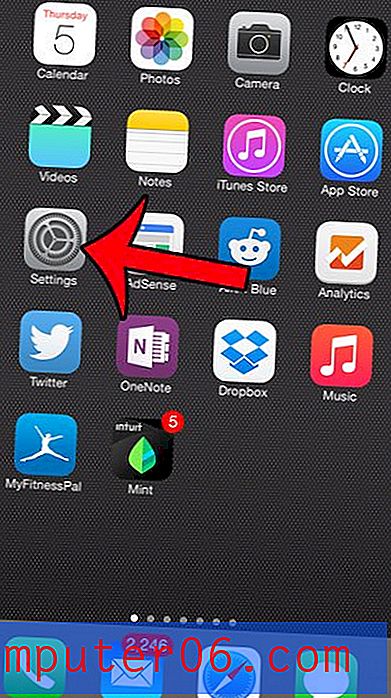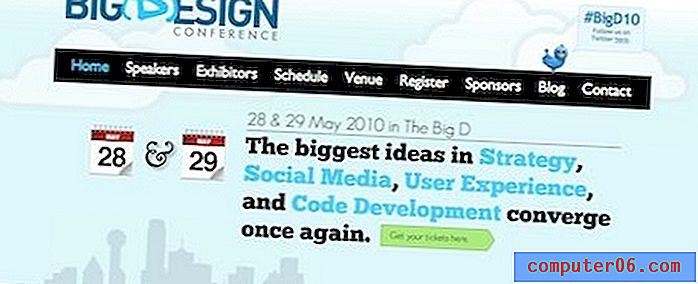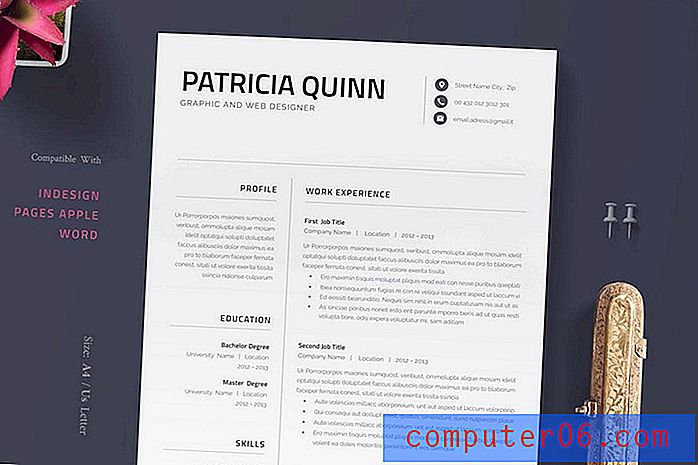Powerpoint 2010'da Resme Alternatif Metin Ekleme
İnternette karşılaştığınız resimlerin çoğunda alternatif metin veya “alternatif metin” adı verilen bir şey bulunur. Bu, ekran okuyucusunun yanı sıra diğer bazı mekanizmaların da resmin içeriğini belirleyebilmesini sağlayan resmin bir açıklamasıdır. Bu, görme engelli bireylerin görsel medya tüketmelerine yardımcı olmak için çok yaygındır.
Kitlenizin bazı üyelerinin slayt gösterinizi alternatif metnin önemli olabileceği şekilde okuyabileceğini biliyorsanız, Powerpoint 2010 slayt gösterilerindeki resimlere alternatif metin de ekleyebilirsiniz. Kılavuzumuz, bir Powerpoint 2010 slayt gösterisinde resme nasıl alt metin ekleyeceğinizi gösterecektir.
Powerpoint 2010'da Alternatif Metin Ekleme
Alternatif metin özelliği, slayt gösterinizdeki her resim için ayrı ayrı ayarlanan bir şeydir. Ekran okuma araçları bir görüntünün içeriğini tanımlayamaz veya belirleyemez, bu nedenle görüntü formatlama menüsünün özel bir Alt Metin bölümüne görüntü için bir başlık ve açıklama eklemeniz gerekir.
Adım 1: Slayt gösterinizi Powerpoint 2010'da açın.
2. Adım: Alternatif metin eklemeniz gereken resmi içeren bir slaydı tıklayın.

Adım 3: Resmi sağ tıklatın, ardından Resmi Biçimlendir seçeneğini belirleyin.
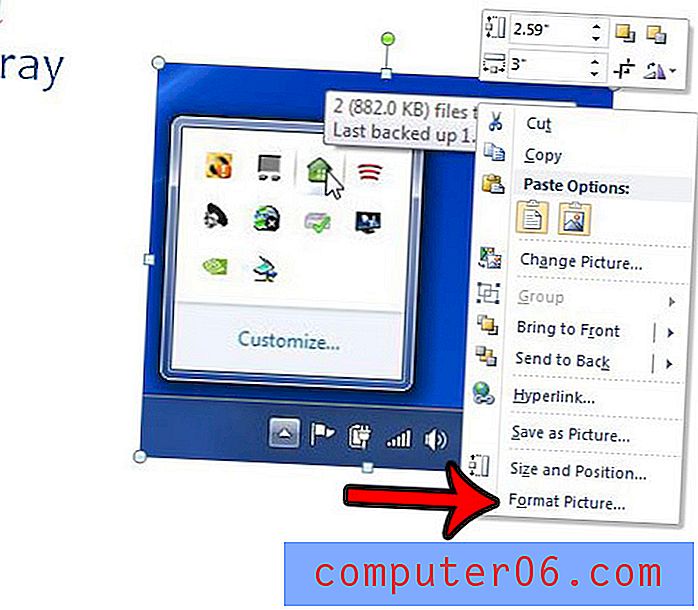
Adım 4: Resmi Biçimlendir penceresinin sol sütunundaki Alternatif Metin seçeneğini tıklatın.

Adım 5: Başlık alanına resmin başlığını yazın, ardından Açıklama alanına bir açıklama yazın.
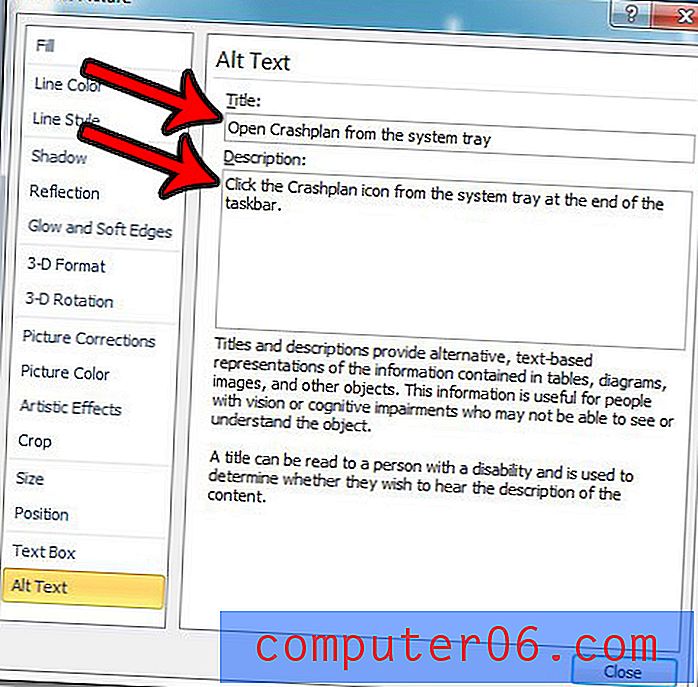
Adım 6: İşiniz bittiğinde pencerenin altındaki Kapat düğmesini tıklayın.
Powerpoint slayt gösterinizin dosya boyutu e-postayla göndermeniz için çok mu büyük? Powerpoint 2010'da resimlerin nasıl sıkıştırılacağını ve sunum dosyasının boyutunun nasıl küçültüleceğini öğrenin, böylece başkalarıyla paylaşmanız daha kolay olur.